画像など一部のデータをプロキシ経由で圧縮することで、通信電池の体感速度を上げる“Webアクセラレーター”。ワタクシ、iPhoneでの設定がわからん書きましたが、簡単なことでした^^; iPadでもまったく同様のはずです。
| 矢印をタップ |
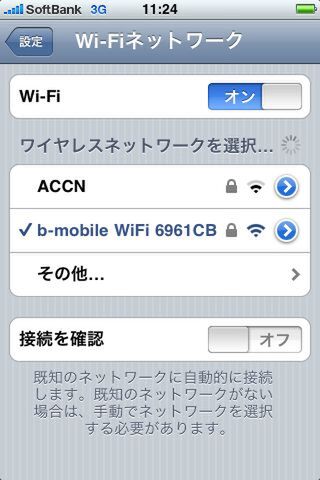 |
|---|
| ↑青い円で囲まれた右向きの矢印をタップするのでした。それ以外だとアクセスポイント自体の選択になるのですね。簡単なことに気付きませんで^^; |
| プロキシ設定 |
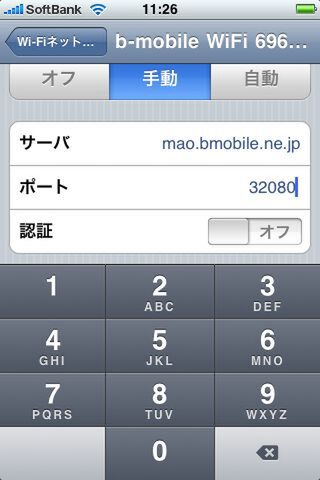 |
|---|
| ↑日本通信のサイトにある通りに項目を埋め、アクセラレーターをオンにします。認証は不要です。 |
| Webアクセラレーターの実力は? |
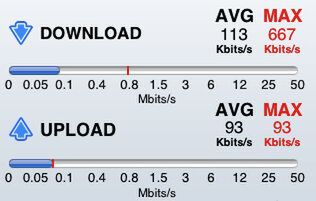 |
|---|
| ↑Xperiaで試した際とほぼ同じ結果でした。600Kだと未設定時の倍速です。むろん、ブラウジングなどはかなり快適になるのですが、上り速度は逆にダウンしている場合も……。 |
| ただし逆効果なことも…… |
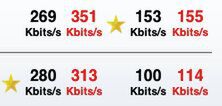 |
|---|
| ↑いつも倍速とは行きません。多くの場合400K以上は出ますが、時間帯によっては未設定時を下回ることもありました。こうなると意味ないので、アクセラレーターを解除しましょう。iPhone OSの場合、解除したら再設定になります。同じOSのiPadもそうでしょう。Androidだと記憶してくれるので切り替えられるのですが……。 |
BM-MF30+通信電池+Webアクセラレーターは、確かにiPadユーザーにとって魅力的な通信手段と思います。ただし、アクセラレーターの効果が確実ではないという点に注意が必要です。「遅い」と感じたら、オフにしないと。あと、オンラインチャージもプロキシを解除しないと利用できません。iPhone、iPadのユーザーは設定値を書き留めておくか、記憶しましょう^^;
ちなみにアクセラレーターのオン、オフに関わらずWi-Fi測位は可能でした(!)ので、“マップ”アプリも便利に使えそうですよ!
| ルーター側でアクセラレーターは設定不可 |
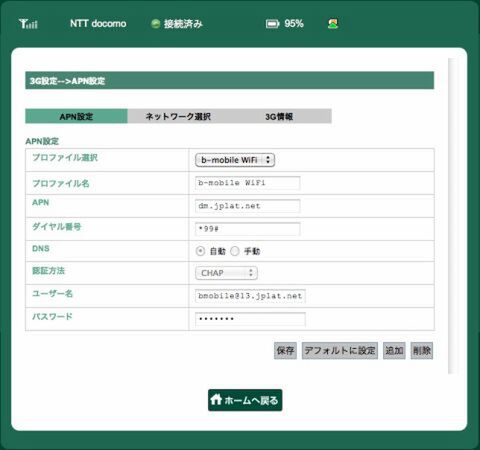 |
|---|
| ↑ウェブブラウザーから開いたルーターの管理画面。SIMロックフリーなので、APN設定が必要な場合などはこちらで行ないます(通信電池の場合は不要)。アクセラレーターの項目はないので、通信したい端末からプロキシ設定が行なえない場合、アクセラレーターはオンにできないということになります。 |
SIMロックフリーのiPhoneに通信電池を刺しても、プロキシの設定は出てきませんでした(今度は見落としじゃないですよ^^;)。APNは設定できるので、通信電池自体は使えます。すなわち、海外版のSIMロックフリーのiPadを入手し、通信電池をチョキチョキしてMicroにしたとしても、同様にWebアクセラレーターはオンにできない可能性が高いです。ご参考までに。
週刊アスキーの最新情報を購読しよう
本記事はアフィリエイトプログラムによる収益を得ている場合があります



